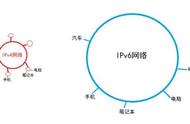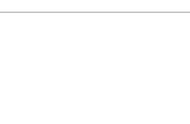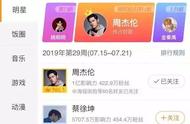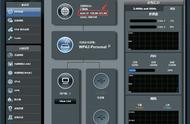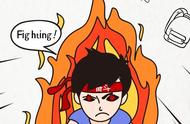在PowerShell中,您可以使用以下脚本来设置计算机的IPv4和IPv6的DNS服务器。下面是一个示例的PowerShell脚本:
powershell
# 设置 IPv4 DNS 服务器
$adapter = Get-NetAdapter -Name "以太网"
if ($adapter) {
$dns1 = "新的IPv4DNS1"
$dns2 = "新的IPv4DNS2"
Set-DnsClientServerAddress -InterfaceIndex $adapter.ifIndex -ServerAddresses @($dns1, $dns2)
Write-Host "IPv4 DNS 服务器设置已更新完成。"
} else {
Write-Host "未找到名为“以太网”的网络适配器。"
}
# 设置 IPv6 DNS 服务器
$adapter = Get-NetAdapter -Name "以太网"
if ($adapter) {
$dns1v6 = "新的IPv6DNS1"
$dns2v6 = "新的IPv6DNS2"
Set-DnsClientServerAddress -InterfaceIndex $adapter.ifIndex -ServerAddresses @($dns1v6, $dns2v6) -Validate
Write-Host "IPv6 DNS 服务器设置已更新完成。"
} else {
Write-Host "未找到名为“以太网”的网络适配器。"
}
请将上述代码保存为 .ps1 文件,然后用记事本或其他文本编辑器打开并编辑。将 "新的IPv4DNS1"、"新的IPv4DNS2"、"新的IPv6DNS1" 和 "新的IPv6DNS2" 替换为您想要设置的实际 IPv4 和 IPv6 DNS服务器地址。同样,注意替换 "以太网" 为您的网络连接名称,如果您使用的是 Wi-Fi 连接,可能需要将 "以太网" 替换为您的 Wi-Fi 连接名称。
运行PowerShell脚本时需要管理员权限。您可以通过右键单击脚本文件并选择“使用 PowerShell 执行”来确保以管理员权限运行。
在修改网络设置之前,请务必仔细核实所需的DNS服务器地址,并确保这些地址是可靠有效的。
使用批处理文件来设置计算机的 IPv4 和 IPv6 的 DNS 服务器。下面是一个示例批处理文件,它可以用于设置计算机的 IPv4 和 IPv6 的 DNS1 和 DNS2。
@echo off
echo 正在更改 IPv4 DNS 服务器设置,请稍候...
netsh interface ipv4 set dnsservers name="以太网" source=static address=新的IPv4DNS1 primary validate=no
netsh interface ipv4 add dnsservers name="以太网" address=新的IPv4DNS2 index=2 validate=no
echo IPv4 DNS 服务器设置已更新完成。
echo 正在更改 IPv6 DNS 服务器设置,请稍候...
netsh interface ipv6 set dnsservers name="以太网" source=static address=新的IPv6DNS1
netsh interface ipv6 add dnsservers name="以太网" address=新的IPv6DNS2 index=2
echo IPv6 DNS 服务器设置已更新完成。
请将上述代码保存为 .bat 文件,然后用记事本或其他文本编辑器打开并编辑。将 "新的IPv4DNS1"、"新的IPv4DNS2"、"新的IPv6DNS1" 和 "新的IPv6DNS2" 替换为您想要设置的实际 IPv4 和 IPv6 DNS 服务器地址。同样,注意替换 "以太网" 为您的网络连接名称,如果您使用的是 Wi-Fi 连接,可能需要将 "以太网" 替换为您的 Wi-Fi 连接名称。
运行批处理文件时需要管理员权限。您可以通过右键单击批处理文件并选择“以管理员身份运行”来确保以管理员权限运行。
在修改网络设置之前,请务必仔细核实所需的 DNS 服务器地址,并确保这些地址是可靠有效的。
,